win10系统火狐浏览器脚本不显示如何解决
现在,不少用户都会使用火狐浏览器来浏览网页。不过,最近一位win10系统用户反馈自从火狐浏览器更新后,脚本调试工具就不能用了,这该怎么办呢?我们该如何再次启用版本调试工具呢?其实方法很简单,就是将火狐的版本降下来,不要使用50版本以上的火狐。下面,就随小编看看具体方法。
具体如下:
1、正常情况下,我们打开浏览器,使用火狐的firebug工具,是可以查看脚本的。
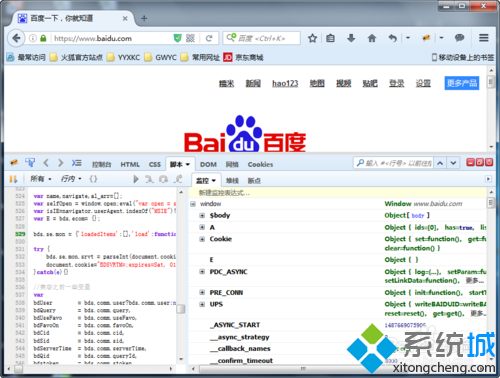
2、但是自从升级了50版本以上之后,脚本就无法显示,这让开发人员很是头疼,js错在哪里,完全需要靠输出来查看。
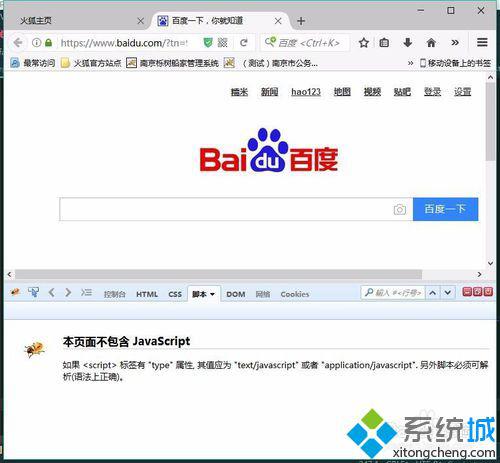
3、如图,笔者将版本切换到49版本,使用50版本以下的火狐浏览器。

4、点击右上角的菜单按钮。
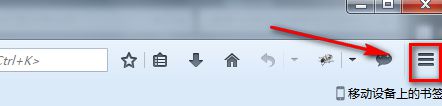
5、选择“选项”。
6、选择“高级”,然后选择“更新”,最后选择不让它自动更新,让火狐浏览器的版本停止在当前版本。
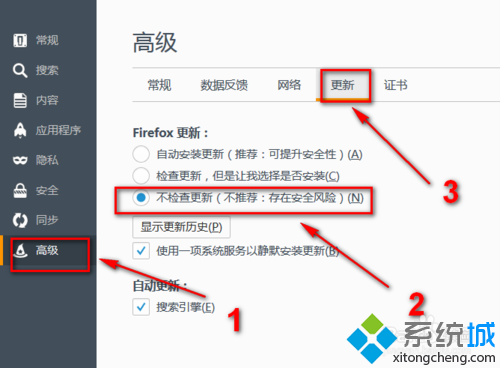
7、在firebug中启用脚本,就可以正常显示了。
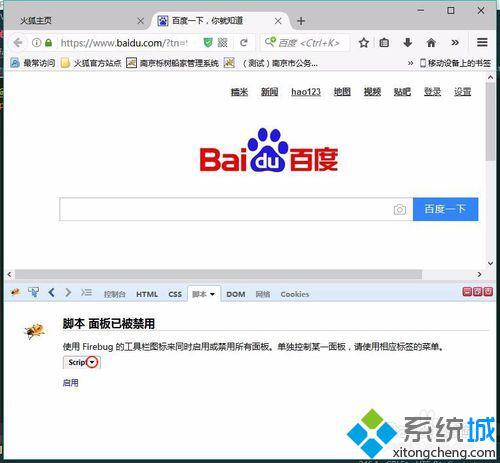
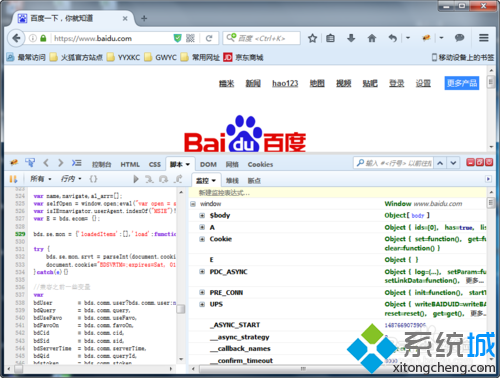
win10系统火狐浏览器脚本不显示问题的解决方法就为大家介绍到这里了。遇到同样情况的朋友们,不妨也动手操作看看吧!希望本教程能够帮助到所有有需要的朋友们!
我告诉你msdn版权声明:以上内容作者已申请原创保护,未经允许不得转载,侵权必究!授权事宜、对本内容有异议或投诉,敬请联系网站管理员,我们将尽快回复您,谢谢合作!










